Cómo cambiar la contraseña raíz de NetScaler MPX o VPX
Ocasionalmente, debe cambiar la contraseña raíz del dispositivo NetScaler por razones de seguridad o de conformidad con la directiva de rotación de contraseñas.
埃斯特documento描述洛出来necesarios对位cambiar la contraseña raíz de los dispositivos MPX y VPX de NetScaler administrados a través de la nube de NetScaler ADM.
Si cambia la contraseña del ADC, debe modificar el perfil de administrador de NetScaler ADM que está asociado al ADC. Un perfil de administrador de NetScaler ADM mantiene las credenciales de ADC para la comunicación basada en la API REST, SSH, SCP o SNMP con el dispositivo ADC. A través de perfiles de administración, NetScaler ADM administra los dispositivos NetScaler MPX y VPX.
另一la contraseña mediante la funciónTrabajos de configuración
Al utilizar la función Tareas de configuración de NetScaler ADM, puede simplificar el proceso repetitivo de cambio de contraseña y aplicar los cambios a los dispositivos NetScaler, sin acceder a las instancias individuales.
Siga estos pasos para cambiar la contraseña:
Paso 1. Cree una plantilla de configuración.
Paso 2. Cree un trabajo de configuración.
Paso 3. Crea un perfil de administrador y modifícalo.
Nota: Si los dispositivos ADC también están administrados por otras herramientas, también debe cambiar las credenciales de esas herramientas.
Crear unaplantilla de configuración
Desde la GUI de NetScaler ADM, vaya aInfraestructura > Trabajos de configuración > Plantillas de configuración.

SeleccioneAgregar. Cree una plantilla de configuración con escribiendo el comando SSH
set system user $ROOT_USER_NAME$ $ROOT_USER_PASSWORD$.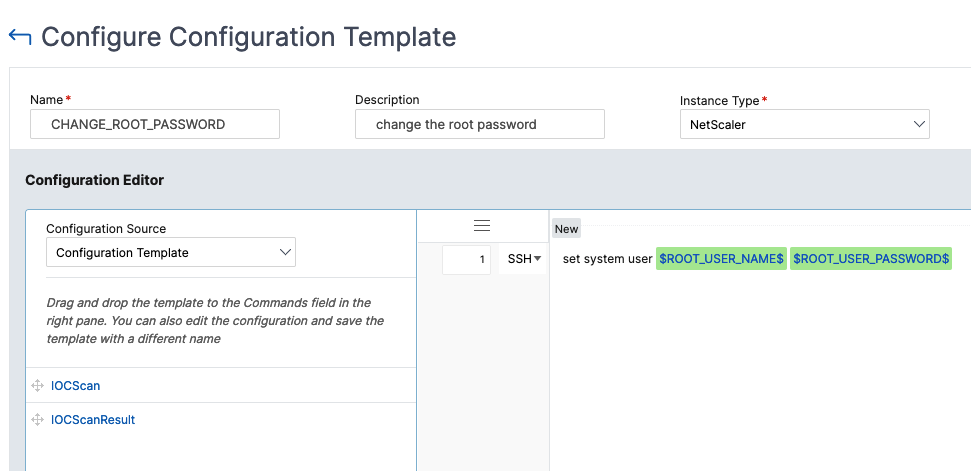
Seleccione la variable $ROOT_USER_NAME$ y seleccioneCampo de texto como Tipo.
Si lo quiere, proporcione el valor predeterminado para el nombre de usuario raíz. SeleccioneListopara guardar la configuración de la variable.
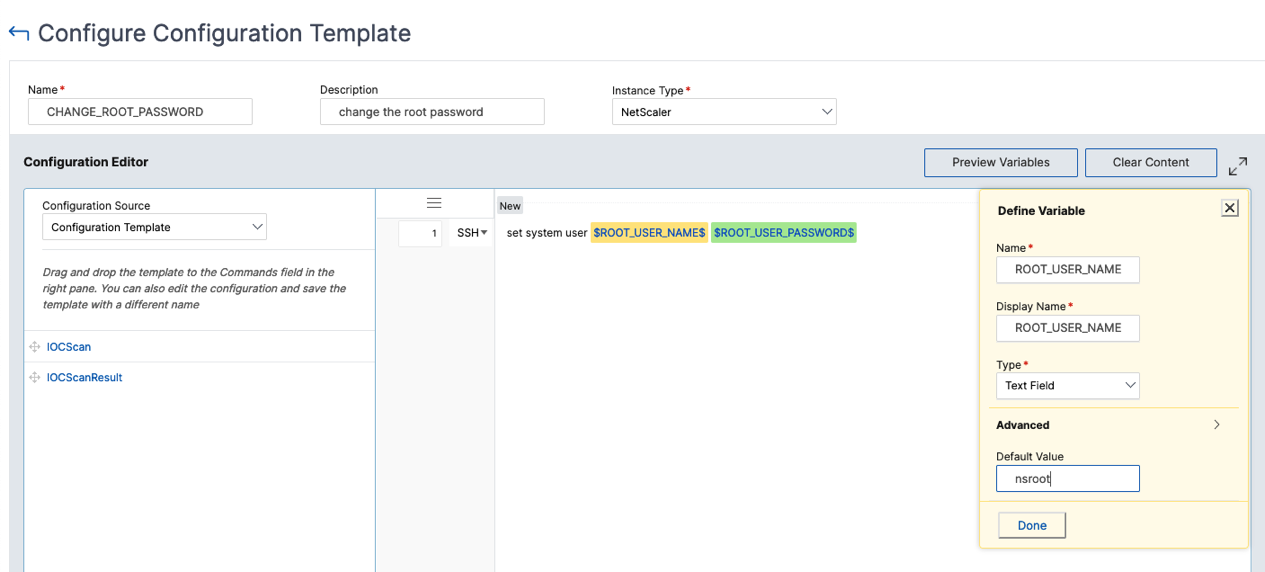
Seleccione la variable $ROOT_USER_PASSWORD$ y seleccioneCampo de contraseña como Tipo. SeleccioneListopara guardar la configuración de la variable.
SeleccioneAceptarpara guardar la plantilla de configuración.
La nueva plantilla de configuración aparece enPlantillas de configuración.

Crear untrabajo de configuración
- Desde la GUI de NetScaler ADM, vaya aInfraestructura > Trabajos de configuración.
SeleccioneCrear trabajoy haga clic en el icono “+” de la nueva plantilla de configuración. SeleccioneSiguiente.
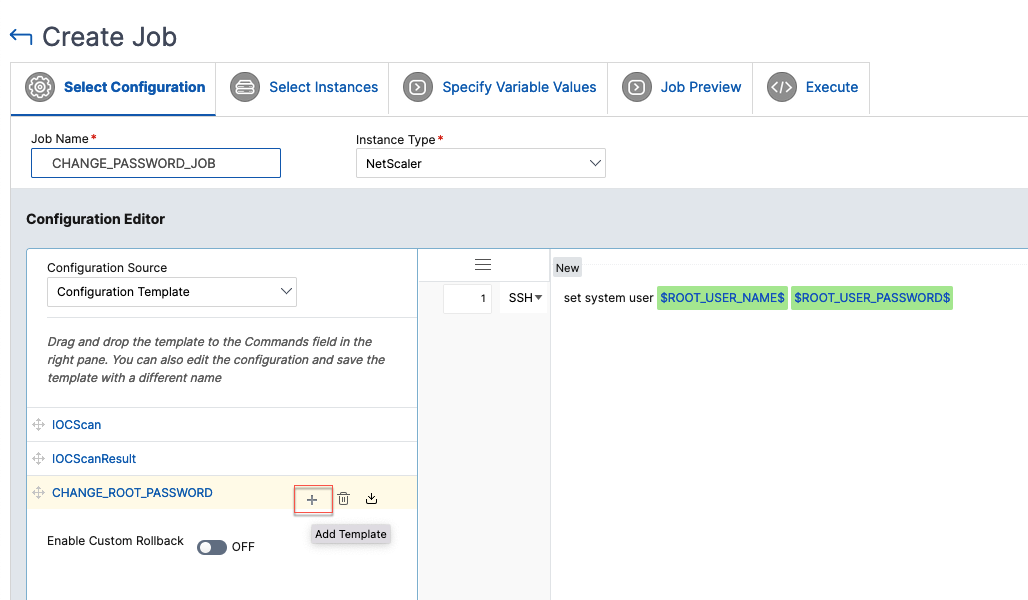
Seleccione la instancia o instancias de ADC para las que se debe modificar la contraseña.
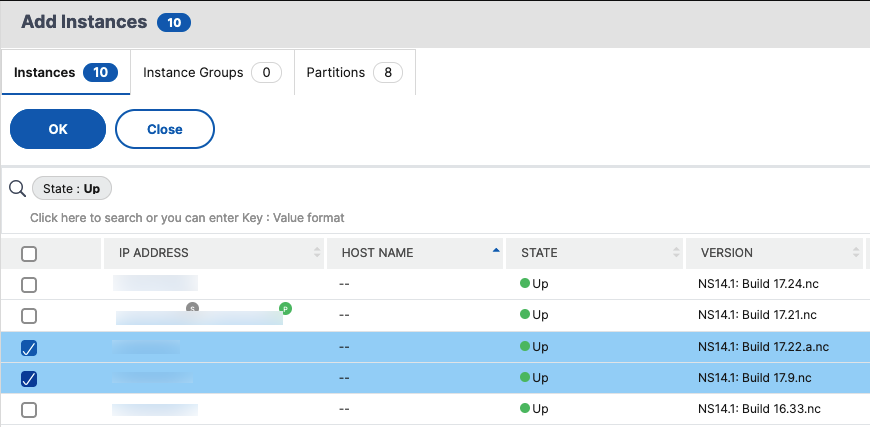
- En el panelSeleccionar instancias, seleccione las instancias y haga clic enSiguiente.
En el panelEspecificar valores variables, especifique los valores para el nombre de usuario y la contraseña y haga clic enSiguiente.
EnVista previa del trabajo, compruebe los comandos de CLI reales que el NetScaler ADM ejecutará en las instancias de ADC. Si la vista previa se ve bien, haga clic enSiguiente.

En el panelEjecutar, puede ejecutar el trabajo inmediatamente o programarlo para más adelante. También puede optar por ejecutar el trabajo en paralelo en todas las instancias seleccionadas o hacerlo de forma secuencial. Seleccione Finalizar después de proporcionar los detalles de la ejecución.
El trabajo de configuración muestra si la ejecución se realizó correctamente o falló.

- Seleccione eltrabajoy haga clic enDetalles. Los detalles de ejecución muestran el estado a nivel de instancia individual.
Modificar el perfil de administrador
Después de modificar las contraseñas de ADC, debe agregar y modificar los perfiles de administración de las instancias. Siga estos pasos:
Vaya aInfraestructura > Instancias > NetScaler.
Haga clic enPerfilespara ver todos los perfiles de administración.
SeleccioneAgregarpara crear un perfil de administrador y proporcionar nuevas credenciales de NetScaler.
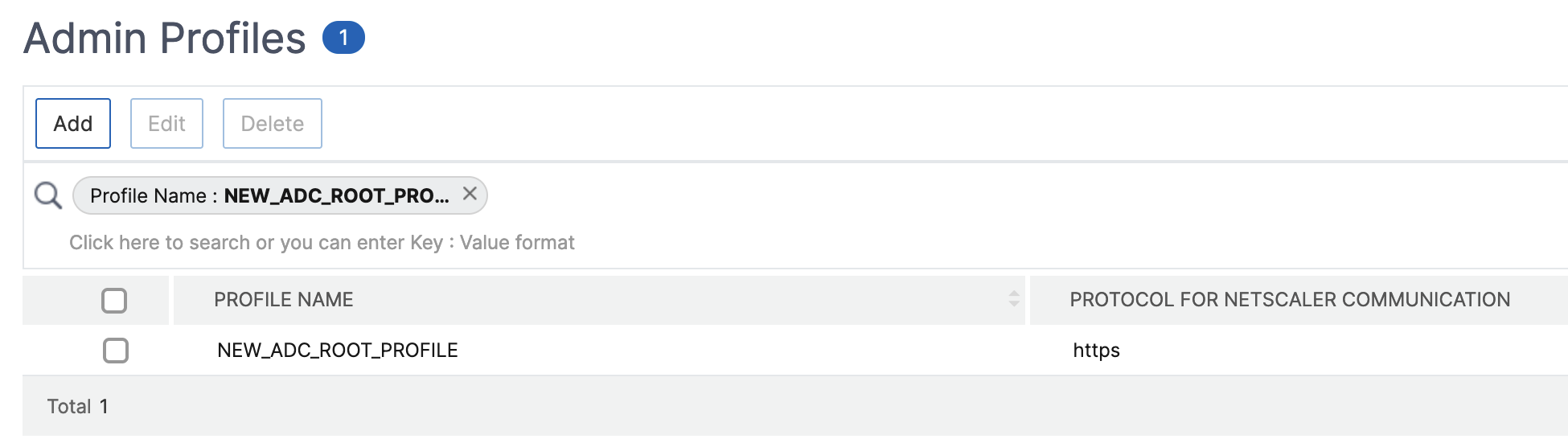
El perfil recién creado aparece enPerfiles de administración.
Vaya aRed > Instancias > NetScaler. Seleccione la instancia de NetScaler para la que se modificó la contraseña y, a continuación, seleccioneModificar.
Seleccione el nombre de perfil recién creado y haga clic enAceptar.
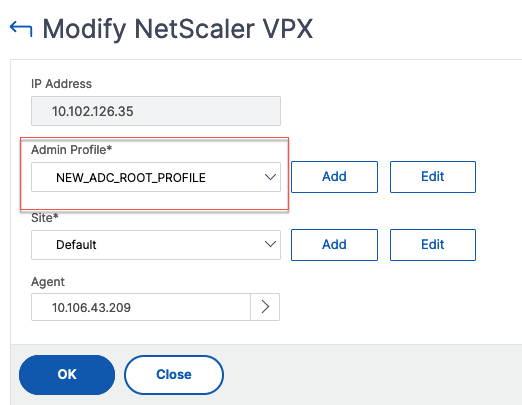
Vuelva a seleccionar la instancia, pulse con el botón derecho y seleccioneRedescubrir.

Ha cambiado correctamente la contraseña.
Para obtener información sobre cómo cambiar la contraseña de un dispositivo SDX, consulteCómo cambiar una contraseña raíz SDX de NetScaler.
